PowerToys отримує нову функцію пошуку курсора
Нещодавно Microsoft випустила нову експериментальну (бета-версію) PowerToys. Випуск 0.48.1 додає інструмент, який дозволяє користувачам вимкнути мікрофон і вимкнути веб-камеру одним натисканням клавіші. Перед відправкою нової утиліти в стабільний канал (Вимкнення відеоконференції все ще є загальнодоступним попереднім переглядом), Microsoft вже працює над новим інструментом для розширення набору функцій за замовчуванням у Windows 10 і Windows 11.
Реклама
Клінт Руткас, керівник Microsoft PowerToys, повідомив у своєму Twitter-акаунті нова функція, яка незабаром з’явиться в PowerToys. Це допоможе користувачам з екранами з високою роздільною здатністю знайти втрачений курсор. Більше ніяких сильних тремтінь миші.
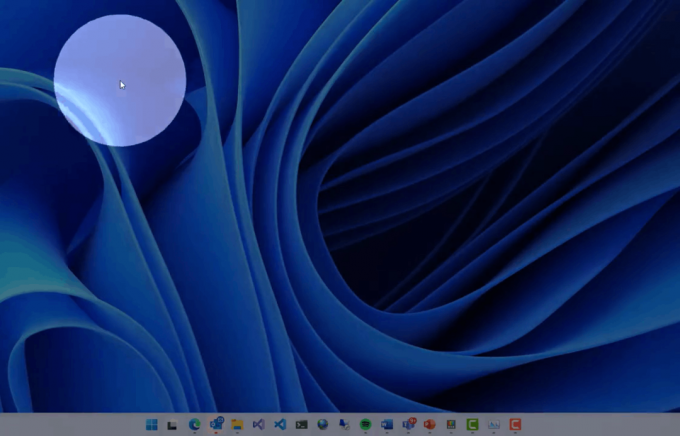
Ми не знаємо, як буде працювати ця функція, але можна з упевненістю припустити, що PowerToys дозволить вам призначити a клавіша швидкого доступу, щоб затемнити екран і знайти курсор із яскравим колом (як показано на GIF у твіти).
Цікаво, що Windows з давніх часів має вбудований пошук курсора миші. Ви можете ввімкнути цю функцію в налаштуваннях миші, а потім відстежувати курсор за допомогою клавіші Ctrl. За словами Клінта, PowerToys запропонує набагато кращий «день і ніч» для користувачів.
Також варто згадати, що інші операційні системи мають подібні можливості. Наприклад, у macOS користувачі можуть знайти курсор, струснувши мишею, що збільшує розмір курсору.
Якщо ви часто втрачаєте курсор, ви можете використовувати інші інструменти, поки Microsoft готує нову утиліту в програмі PowerToys. Крім кнопки Ctrl, ви можете збільшити розмір курсору, змінити його колір або перевести його в інвертований режим.
Ці параметри є частиною налаштувань доступності в Windows 10 і Windows 11. У Windows 10 їх можна знайти, натиснувши Виграти + я і перейдіть до Простота доступу > Вказівник миші. У Windows 11 натисніть Виграти + я і перейдіть до Спеціальні можливості > Вказівник миші та торкніться.

